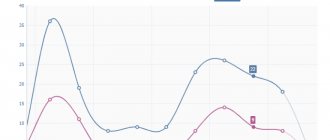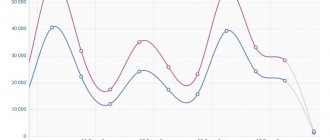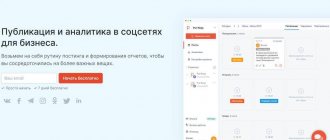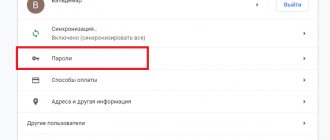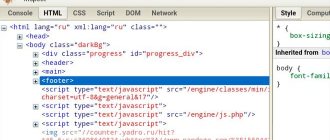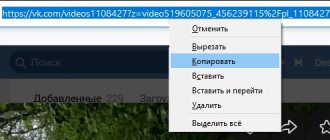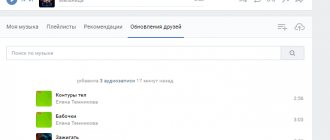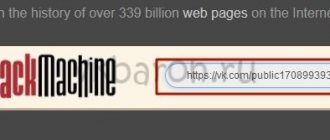Продвигать личные страницы или сообщества в социальной сети «ВКонтакте» вслепую, не оценивая эффективность вложенных усилий или потраченных денег с помощью статистических метрик, почти бессмысленно. Бюджет тает на глазах, время тратится в никуда, а итоговые результаты даже невозможно расшифровать. Вроде бы, и подписчиков прибавилось, и просмотров стало чуть больше, но с чем связан возросший ажиотаж? Недавние розыгрыши, опубликованная реклама, правильно подобранные публикации? Сплошные догадки и ни грамма конкретики. А в бизнесе нельзя витать в облаках: чем больше фактов, тем лучше.
Своевременный анализ собранной статистики меняет стратегию действий: разрешает сходу определить целевую аудиторию, найти способ общения с аудиторией, подобрать время для публикаций и даже оценить действия SMM-специалистов, продвигающих страницу через рекламные кабинеты. Но как посмотреть страницу и с чего начать? Все секреты ниже.
Как посмотреть статистику в ВК для своей страницы?
Как это ни банально звучит, но есть всего 2 способа, как можно посмотреть статистику страницы в ВК:
- Использовать встроенный фукнционал соцсети. К сожалению, этот способ доступен только тем пользователям сети, у кого есть 100 и более подписчиков. Обратите внимание, что речь идет именно о тех, кто отправил Вам запрос, но не был добавлен в друзья. При этом количество друзей может быть равно хоть 0. Видимо, считается, что такое количество подписчиков говорит о достаточной популярности профиля, когда требуется подробный анализ страницы ВК;
- С помощью различных программ и приложений. Этот вариант доступен всем без исключения. Но есть опасность столкнуться с небезопасным софтом. В лучшем случае Вы заплатите за «воздух», а полученная статистика ВКонтакте окажется филькиной грамотой. В худшем доступ к Вашему профилю перейдет к мошенникам.
Как посмотреть статистику в ВК с телефона?
Самый простой способ, как можно посмотреть статистику в ВК с телефона, — воспользоваться мобильным приложением. Для этого:
- Войдите в свой аккаунт и найдите кнопку «Посмотреть статистику». Её можно отыскать под аватаром вашей странички. Если Вы ее не видите, проверьте количество подписчиков Вашего профиля. Их должно быть 100 и больше.
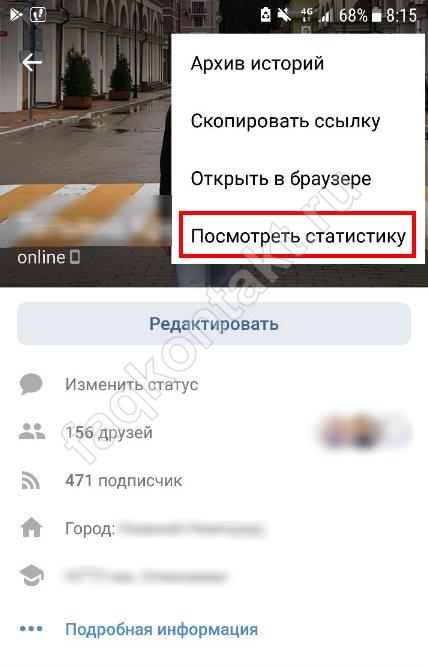
- Нажмите на эту кнопку, и вы сможете посмотреть все интересующие вас данные.


После этого вы окажетесь в разделе со всей статистикой. О том, как расшифровывать данные мы расскажем чуть позже!
Обратите внимание, что данное приложение отображает далеко не всю информацию по Вашему аккаунту. Если Вас интересует статистика сообщений в ВК, то ее можно просмотреть только отдельно.
Как посмотреть статистику в ВК с ПК?
Если Вы предпочитаете работать на большом экране, то статистика страницы VK с помощью встроенной опции соцсети доступна и для десктопа. В целом инструкция ничуть не отличается от мобильной версии:
- Авторизуйтесь в системе под своим логином;
- Перейдите на свою страницу с личными данными. Для этого нажмите на стрелочку рядом с миниатюрой аватарки в правом верхнем углу и щелкните на пункт «Моя страница»;
- Прямо под фотографией профиля Вы увидите значок с графиком. Кликайте по нему.
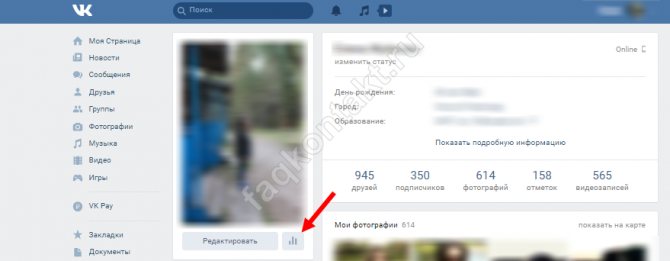
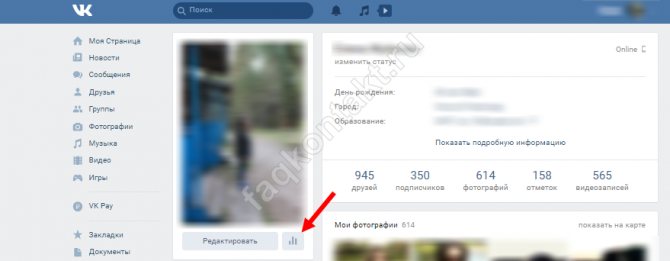
- Перед Вами откроются различные формы и диаграммы с данными.
Статистика группы
Для сообщества вконтакте статистика доступна, если число подписчиков составляет более 5 000. Чаще всего этой функцией пользуются админы. Для владельцев она становится актуальна только в момент продажи рекламы, так как статистика показывает, насколько эффективно она работает в группе.
Чтобы посмотреть статистику группы с телефона, зайдите в сообщество, нажмите на шестеренку в правом верхнем углу, затем на “статистику”.
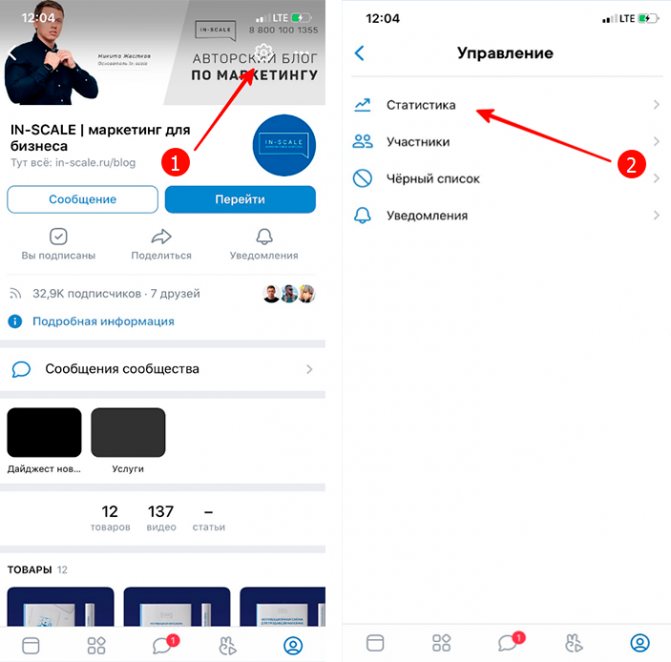
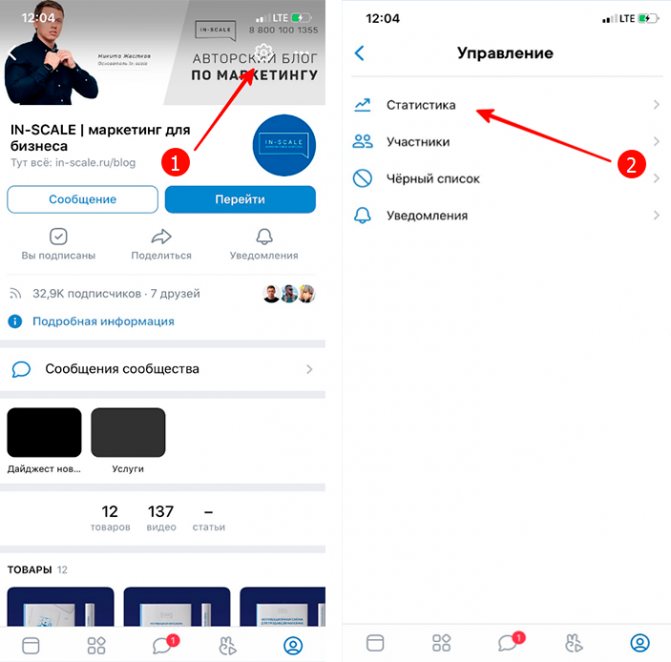
Как посмотреть статистику группы с телефона
При просмотре с компьютера, статистика сообществ вконтакте находится справа под главной картинкой.
Как посмотреть статистику группы с компьютера
В статистике пабликов, групп и т.д. также можно посмотреть охват, посещаемость и активность, как и на личной странице. Но помимо них добавляются такие показатели, как “сообщения сообщества” и “записи”.
Охват аудитории
Сообщения сообщества
Тут хранятся данные о переписках со страницами. Смысл заключается в том, что даже если отключена функция “сообщения сообщества”, Вы будете продолжать наблюдать подробную статистику сообщений вконтакте от пользователей к группе, с помощью вкладки “Написать сообщение”. Это находится на странице любого сообщества. Вы можете видеть следующие показатели:
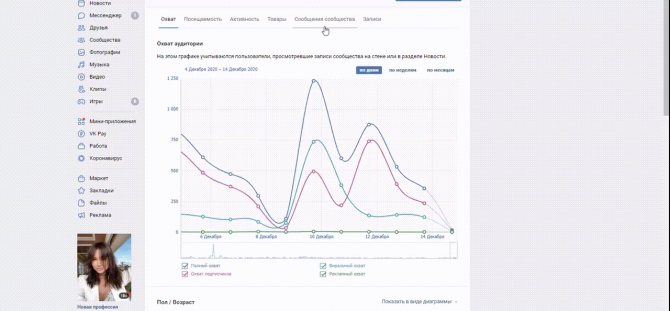
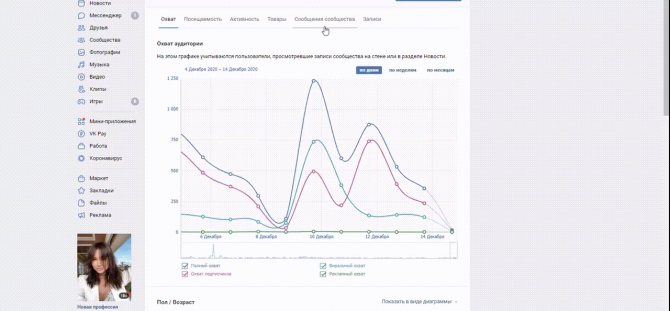
Сообщения сообщества
Записи
Этот раздел статистики групп вконтакте содержит информацию о всех постах группы. В статистике на странице видны только последние 150 штук, при выгрузке количество увеличится до 300. После удаления поста, данные сразу пропадают. Вы можете посмотреть следующие показатели:
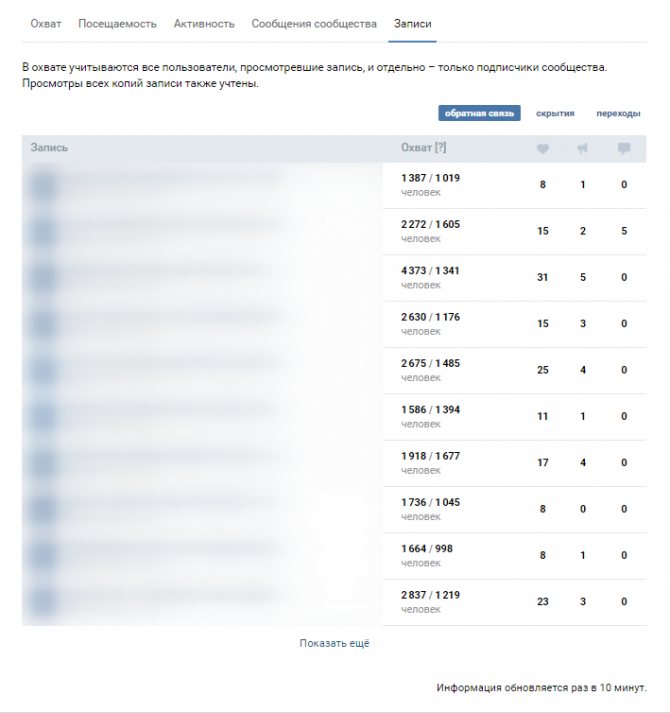
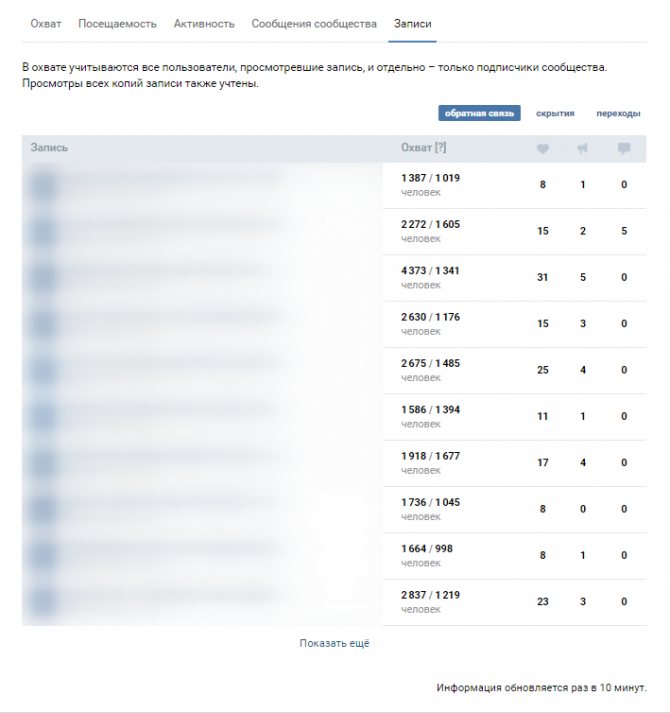
Обратная связь
Кстати. Статистику любых групп лучше посмотреть через специальный сервис. Он покажет какие посты востребованы и вызывают интерес у пользователей. А самое главное, Вы сможете посмотреть базу рекламных креативов и собрать идеи для контента. Согласитесь это очень удобно? Кликайте и тестируйте -> AdSpoiler (промокод INSCALE, скидка 15%).
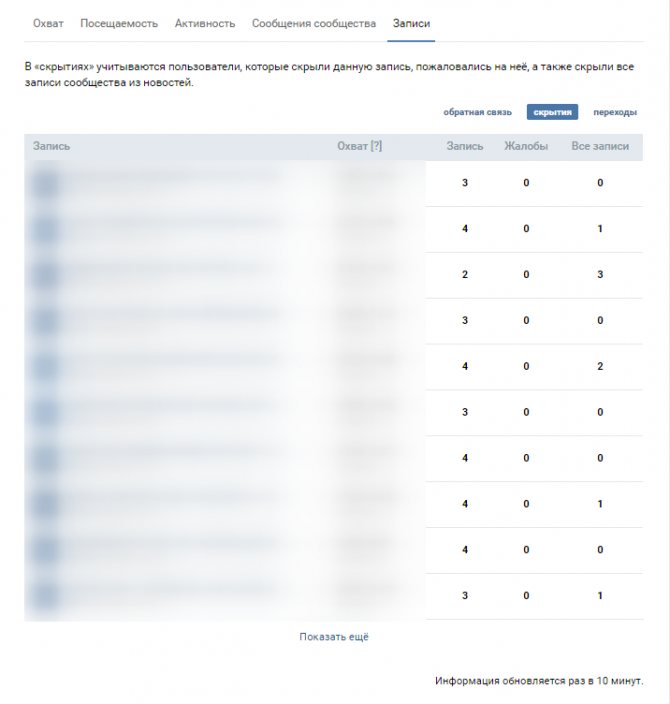
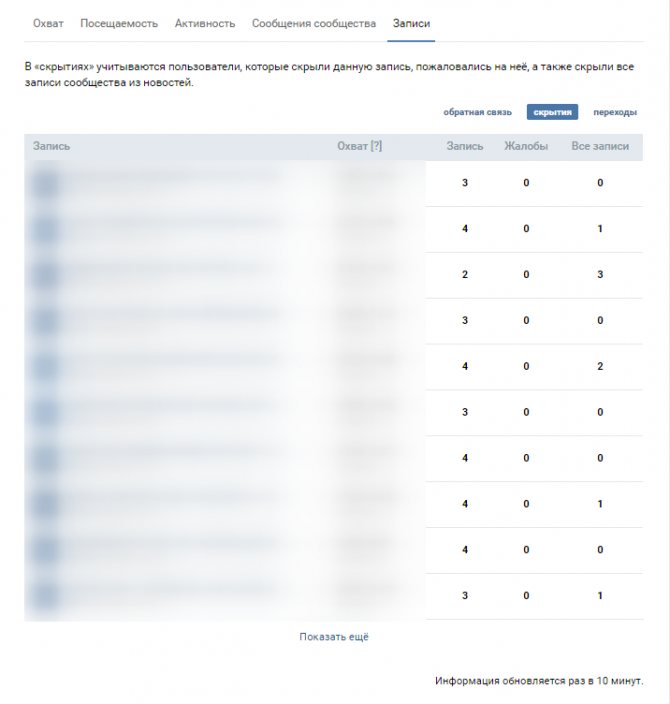
Скрытия
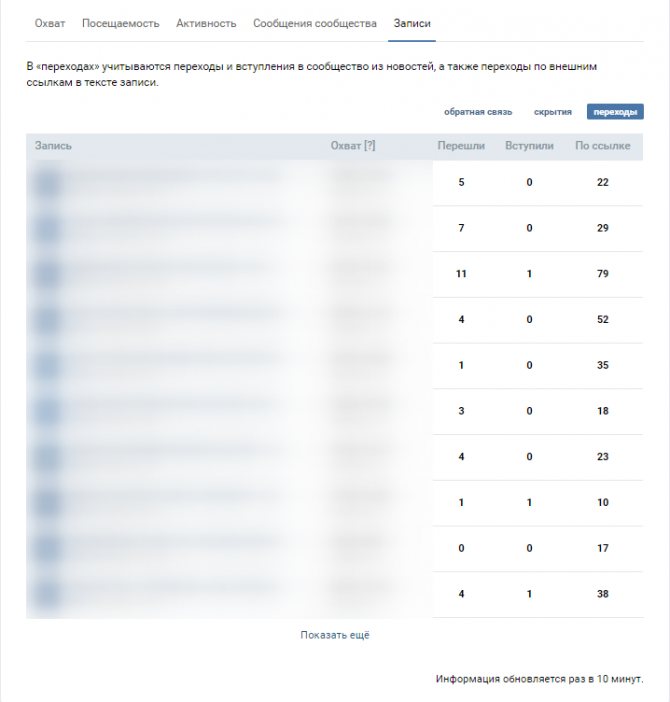
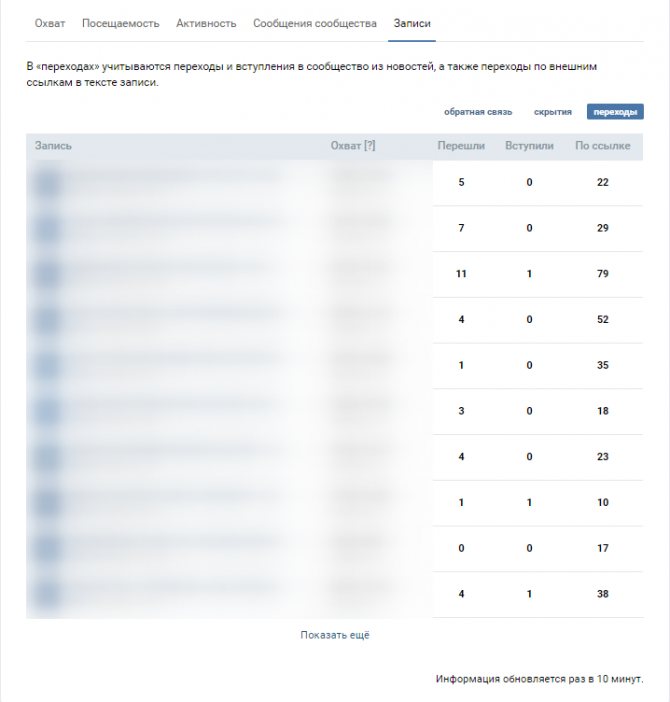
Переходы
ТОП-3 сервиса отложенного постинга Postmypost, Smmplanner, Smmbox.
Как смотреть статистику в ВК, если нет 100 подписчиков
Ну, а что же делать, если у вас нет требуемых 100 подписчиков? Тогда вы сможете провести анализ страницы ВК по ID (как узнать номер страницы, Вы сможете в отдельной нашей статье) с помощью специального онлайн-сервиса Popsters.ru, где можно посмотреть активность и прочие показатели не только для себя, но и для любых других пользователей или групп.
Сервис платный, но для бесплатного использования доступны 10 первых анализов статистики страницы ВК.
- Перейдите на сайт Popsters.ru и нажмите на «Попробовать бесплатно».
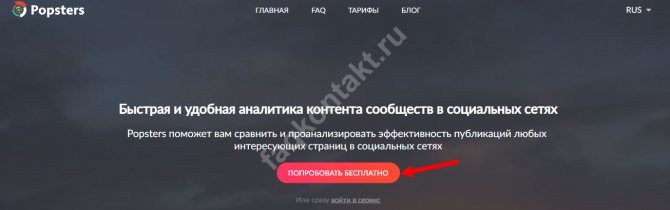
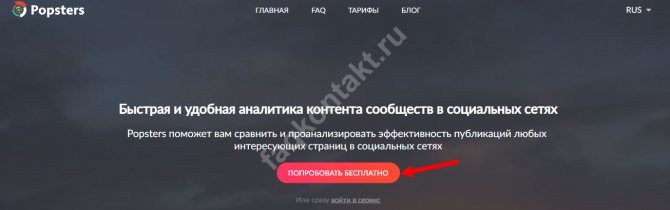
- Выберите социальную сеть из списка и авторизируйтесь в ней, введя, если потребуется, свои логин и пароль.


- Разрешите доступ к информации вашего профиля, нажав на соответствующую кнопку.
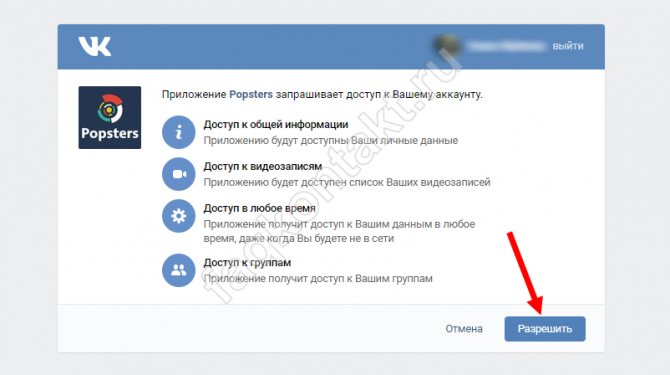
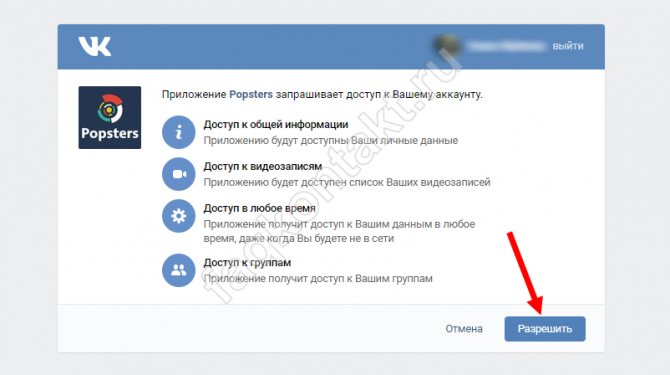
- Теперь вы можете указать в строке поиска либо свой профиль, либо страничку любого другого человека или URL группы.
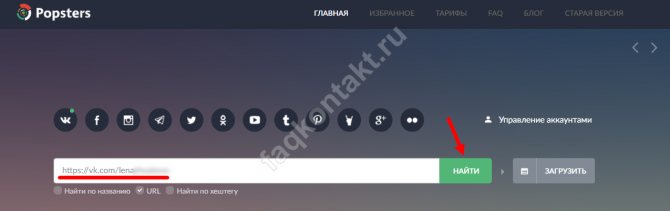
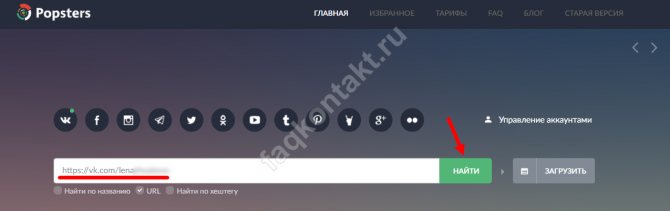
- А теперь кликните по значку календаря и выберите необходимый для анализа период времени.
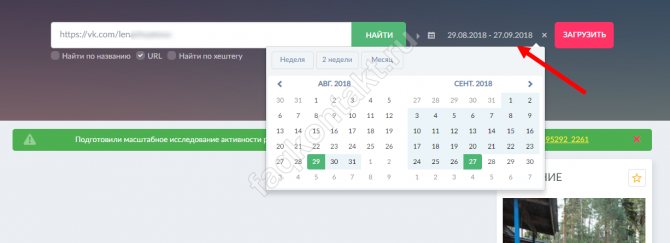
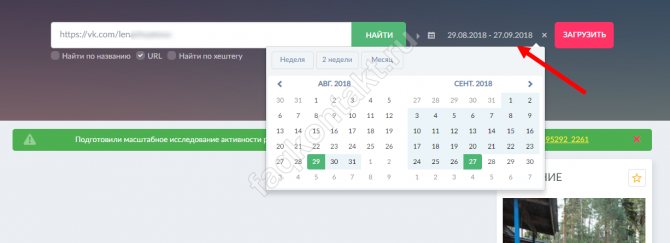
- Вы сможете увидеть множество различных графиков. На каждый из них можно кликнуть и посмотреть внизу детальную информацию.
Как Вы уже, наверное, поняли, так можно посмотреть не только свою статистику в ВК, но и увидеть и проанализировать активность страницы друга или группы.
На смартфоне
Мобильные расширения устанавливаются на устройство, наряду с другими приложениями. Да, чтобы просмотреть детальную статистику ваших месседжей через телефон, необходимо загрузить специальные программы. О них мы поговорим далее.
Внуттер (Wnutter)
Еще пару лет назад это приложение создавало настоящий фурор среди пользователей социальной сети ВКонтакте, так как Внуттер одним из первых ввел у себя возможность просмотра детальной статистики сообщений ВКонтакте. Данный софт находится в свободном доступе в Google Play, поэтому, с его загрузкой не должно возникнуть вовсе никаких проблем. Чтобы загрузить Внуттер на свой смартфон, выполните несколько простых действий:
- Зайдите в приложение Play Market на вашем смартфоне. Введите в поисковой строке название нужной утилиты.
- В качестве иконки для Внуттера, разработчики установили синий желудь. Как только вы увидите эту иконку — нажмите на кнопку «Установить».


- Когда установка завершится, тапните на вкладку «Открыть».
- Далее, вам нужно разрешить доступ к информации с вашего персонального профиля ВКонтакте.

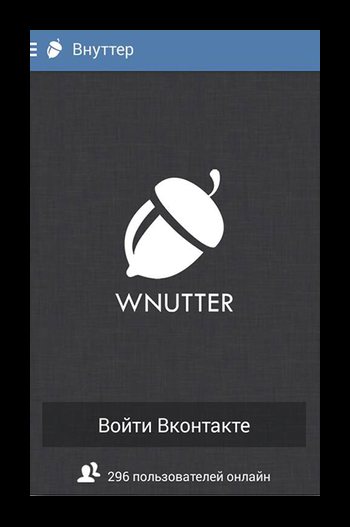
- Тапните на «Начать обработку».

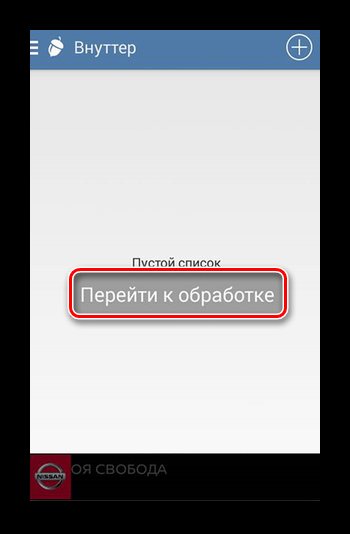
- Дождитесь, пока пончик перестанет вращаться (обрабатывать данные) и выдаст вам результат.

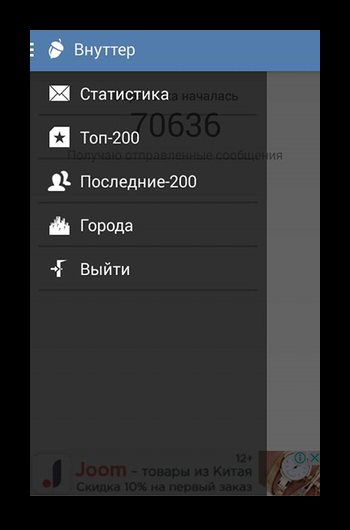
Важно! Если приложение недоступно в Play Market, скачать его можно на официальном сайте.
К сожалению, программа славится подвисаниями и «вечным вращением пончика». Разработчики же уверяют, что приложение работает, нужно подождать для того, чтобы появился результат. Намного быстрее узнать статистику по конкретной переписке:
- Тапните на иконку трех полосок в левом верхнем углу окна приложения.
- Выберите вкладку «Статистика».
- В новом окне тапните на плюс.
- Теперь вам отобразятся данные по отдельным перепискам, причем они будут удобно отсортированы по размеру (по нарастанию).
TopChatWords for VK
Если рейтинг в Play Market предыдущего приложения не переваливает за 2.4, то эта утилита оценивается намного выше, около 4.5. Стоит отдать ей должное: действительно, она работает куда шустрее и загрузить ее можно также бесплатно в Google Play или со сторонних ресурсов по аналогичной инструкции. Поговорим о преимуществах программы:
- отображает статистику наиболее используемых слов;

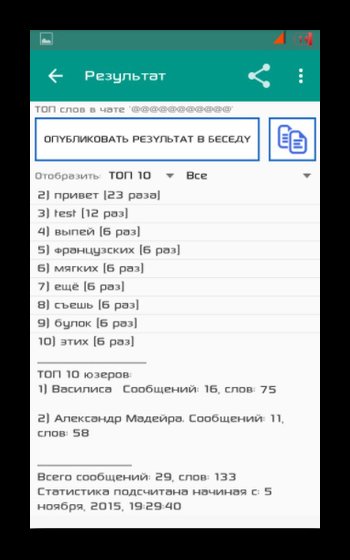
- формирует список любимых собеседников;

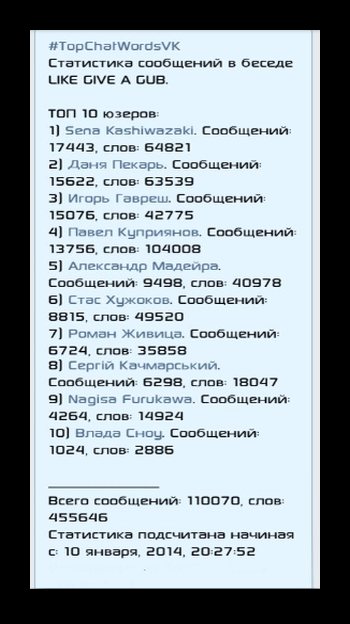
- предоставляет наиболее точные и актуальные цифры;
- при желании, результатами можно поделиться;
- можно добавлять слова в список исключений.
Чтобы начать пользоваться программой, после ее установки с Гугл Плей, выполните несколько простых действий:
- Пройдите авторизацию в приложении, посредством ввода логина и пароля от вашей страницы ВКонтакте.
- Разрешите доступ программе к персональной информации, чтобы она смогла считать сообщения.
- Отобразится список ваших диалогов. В нем выберите необходимого пользователя и тапните на кнопку «Начать».
Подсчет сообщений при помощи данного софта происходит почти мгновенно — никаких ожиданий и наблюдений за крутящимся пончиком. К минусам можно отнести только огромное количество навязчивой рекламы, но это терпимо.
Расшифровка статистики ВКонтакте
В разделе онлайн статистика в Контакте есть несколько разделов:
#1 Охват
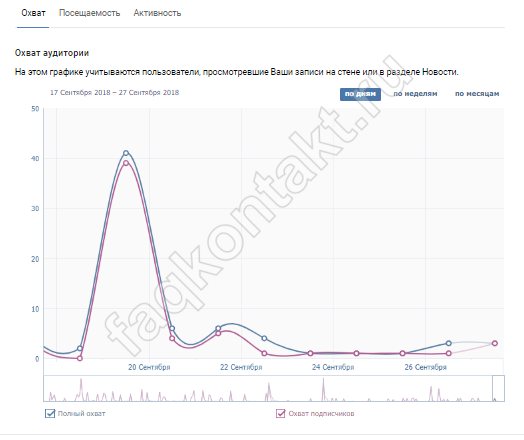
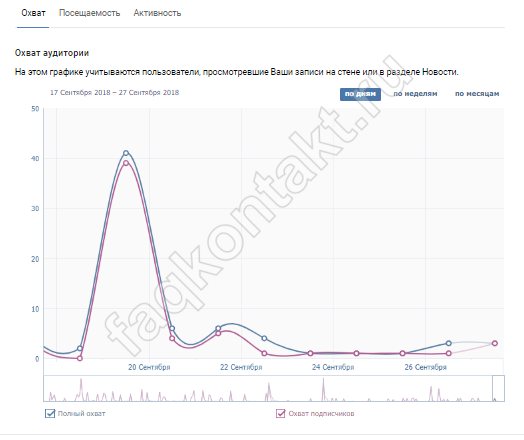
Здесь можно посмотреть информацию о популярности вашего профиля среди людей, выраженную с помощью специальных графиков. В этом пункте Вы можете увидеть, сколько человек просмотрели Ваши записи на стене, фото/видео за определенный период времени (сутки, неделя, месяц).
Кроме того, Вы можете увидеть более детальную информацию:
- какого пола Ваши читатели;
- сколько им лет;
- какова география их местоположения (страна, город);
- охват устройств (с каких гаджетов просматривают Ваши записи).
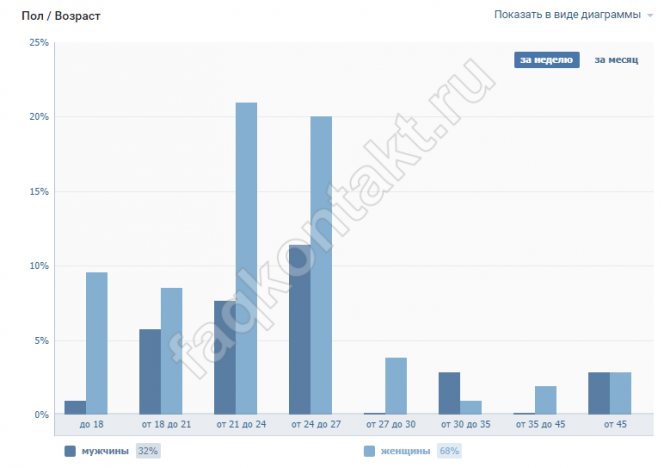
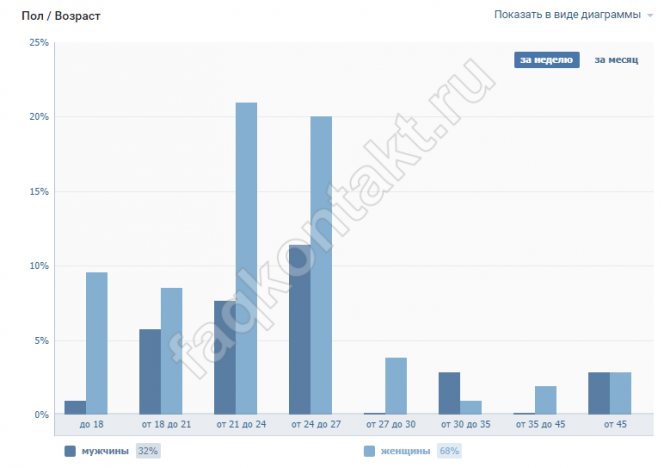
Таким образом, этот пункт отвечает за облик Вашего читателя (кто он и откуда).
#2 Посещаемость
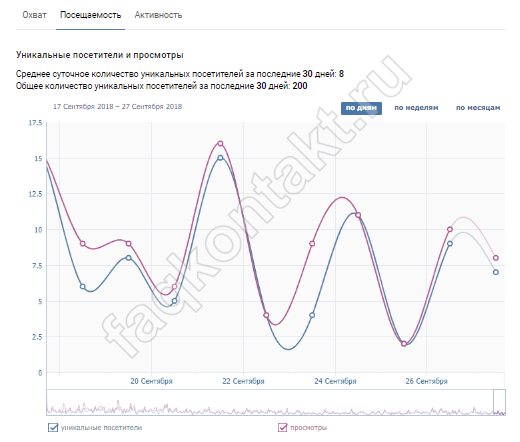
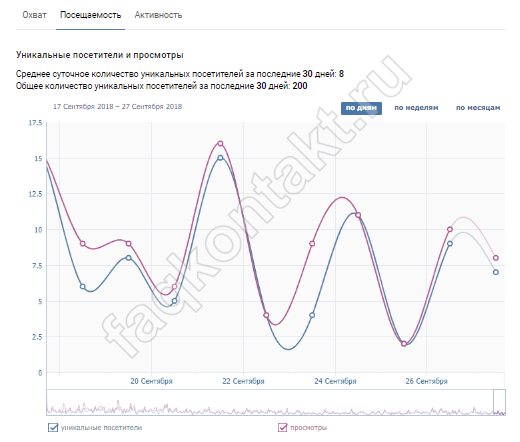
Тут можно посмотреть все данные о том, сколько человек зашли на страничку за сутки или месяц.
Кроме того, Вы сможете увидеть, по каким разделам внутри профиля проходили гости. Здесь же есть информация о поле и возрасте ваших посетителей, а также о том, сколько пользователей на вас подписались, а сколько — отписались.
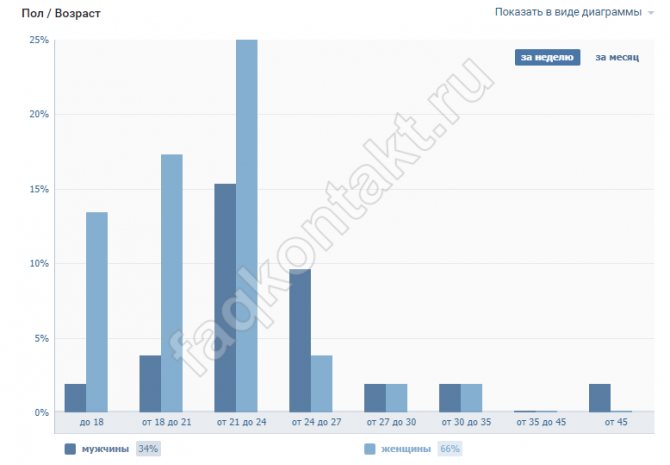
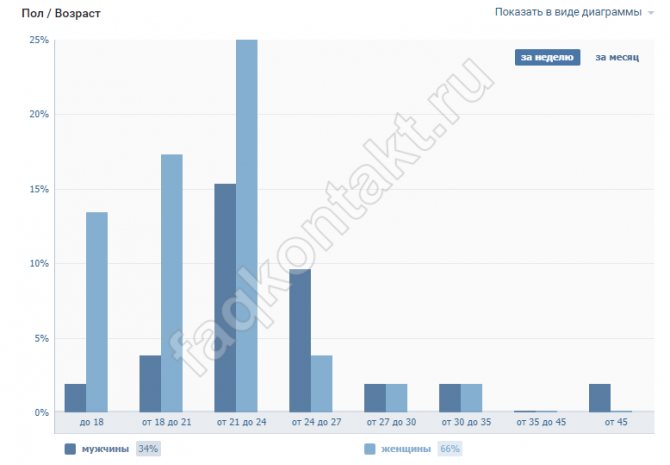
#3 Активность
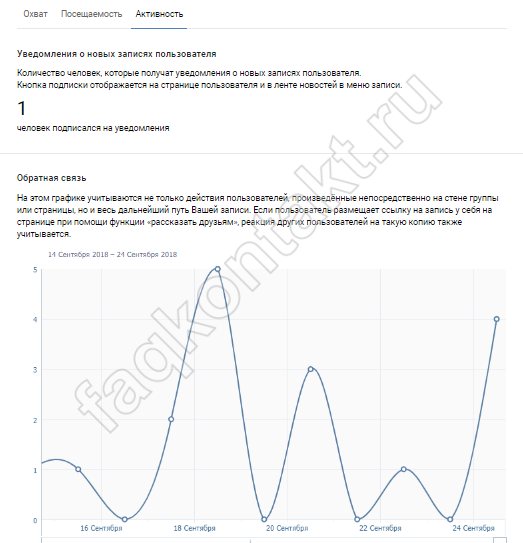
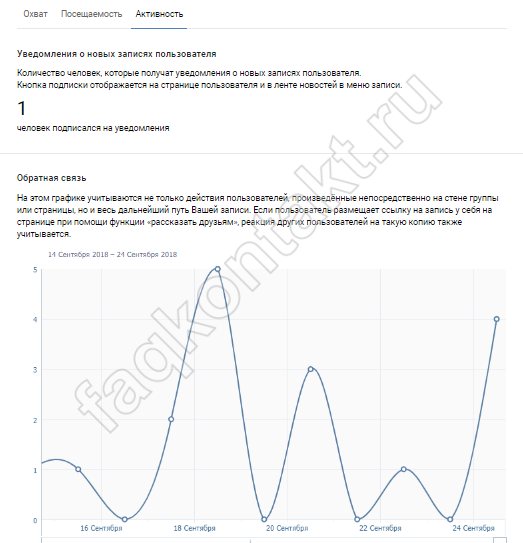
В этой вкладке можно посмотреть, сколько комментариев, о, репостов Ваших записей и ссылок на вас сделали люди. Таким образом, этот раздел отвечает на вопрос: «Что интересно Вашим читателям?».
Кстати, у нас есть для вас кое-что интересное! Здесь мы отвечаем на частый вопрос пользователей «Сколько я в ВК, и рассказываем, как посмотреть год регистрации в соцсети. Заходите и вспоминайте, как и когда ваша активность на сайте только начиналась!
Статистика сообщества в ВКонтакет
Показатели социальной активности в сообществах доступны для просмотра еще до перехода к настройкам: каждый пост на стене помечается количеством просмотров (правый нижний угол), а еще – лайками, комментариями и репостами. Даже с теоретической точки зрения перечисленных показателей недостаточно для оценки успешности группы или публичной страницы, а потому в VK предусмотрен целый аналитический центр.
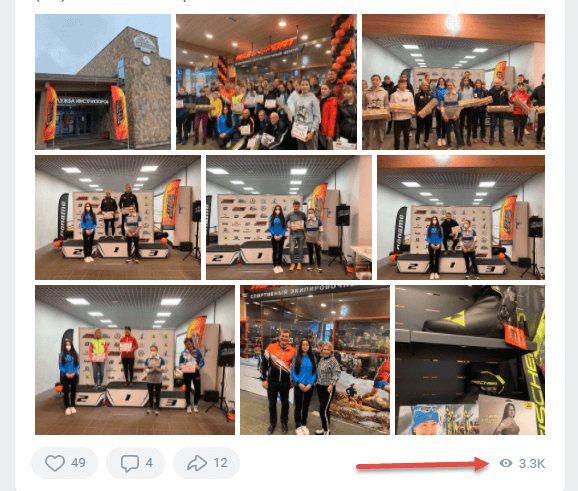
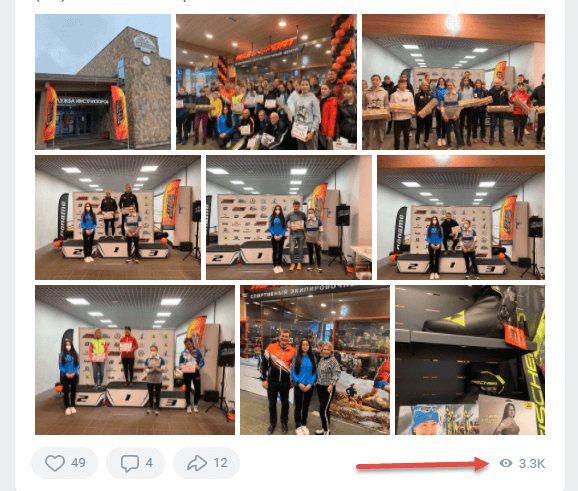
Вызывается аналитика через навигационное меню, расположившееся в правой части веб-страницы, и скрывающееся под пунктом «Статистика».
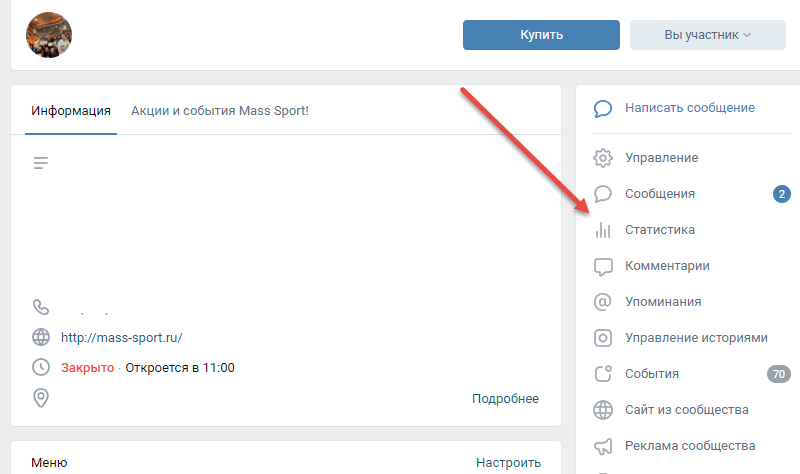
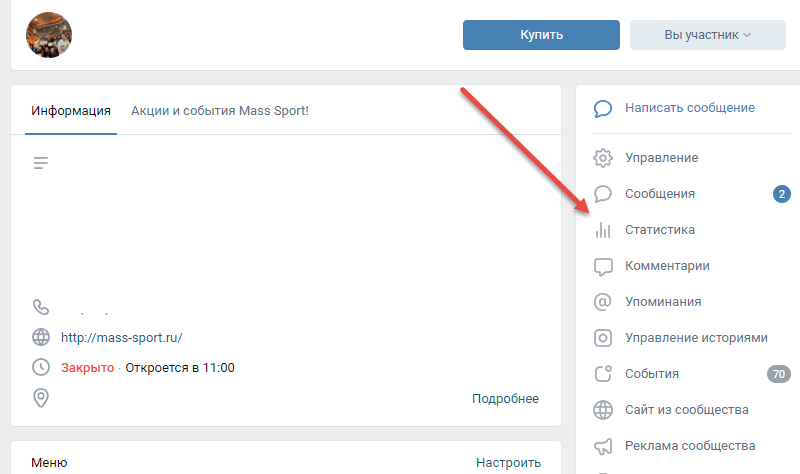
Но перед переходом к подробным метрикам стоит разобраться в деталях:
Приватная статистика
Если открыть раздел «Охват» в статистике сообщества, то в нижней части веб-страницы появится дополнительная настройка: разработчики разрешают выбрать для кого отображать статистику. По умолчанию выбран вариант «Только администраторам», но предусмотрен и пункт «Всем желающим». Если уж появилось желание поделиться ценными сведениями, то почему бы не развивать сообщество в открытую?
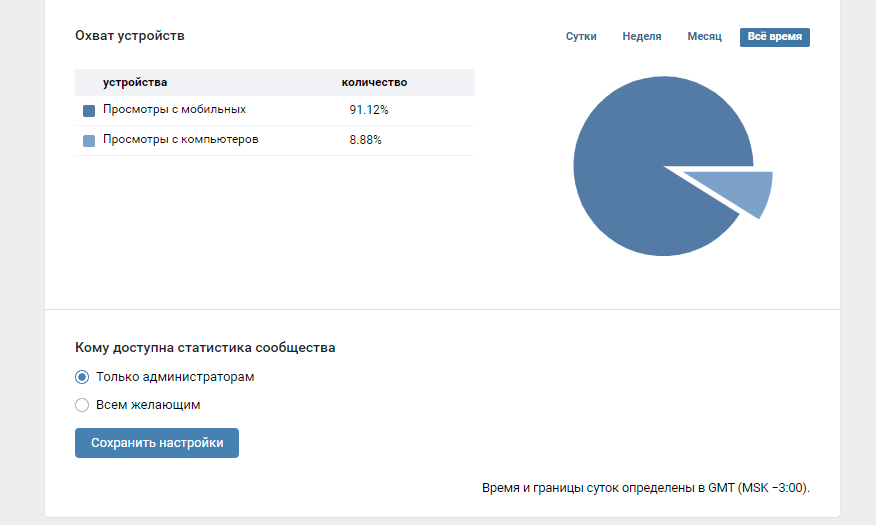
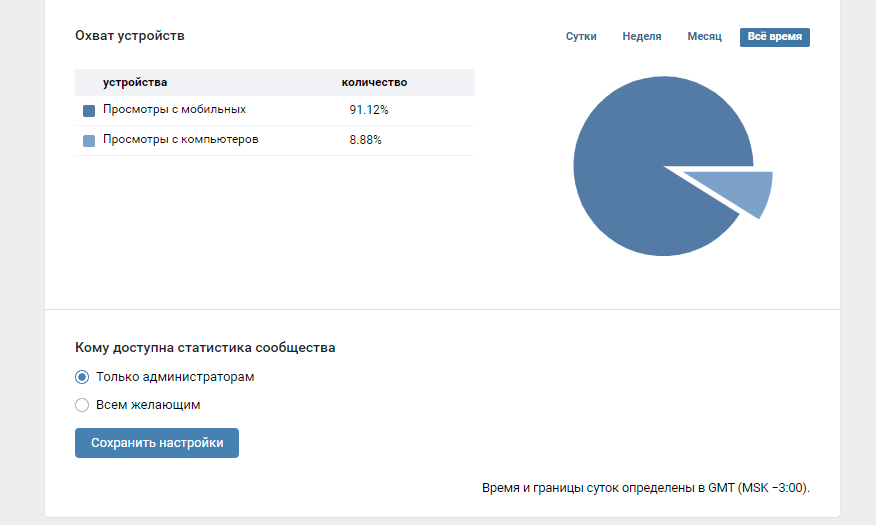
Экспорт информации
Сразу после перехода в статистику сверху появится кнопка для выгрузки сведений в наглядном виде. VK предлагает несколько форматов (удобнее – Excel), разрешает задать время для сбора информации, а заодно – определиться с типом данных: посещаемость, охват, демография.
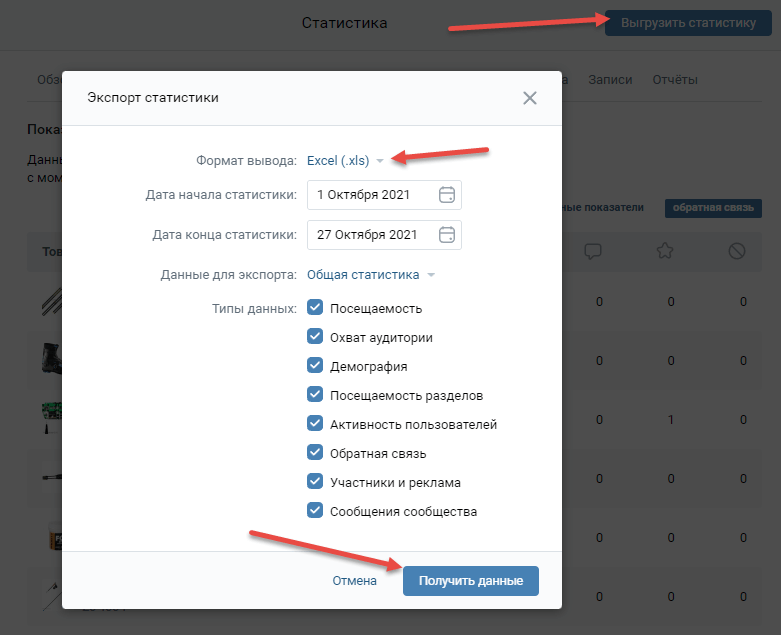
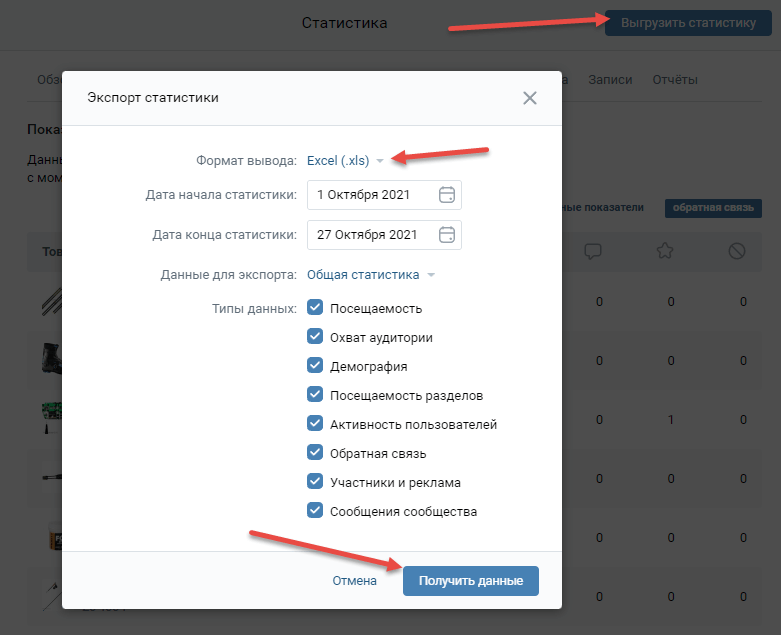
Собираются и переводятся данные в течение 3-5 минут, а сохраняются на жестком диске или внешних накопителях.
Сведения на iOS и Android
Статистика сообщества просматривается и с мобильных операционных систем.
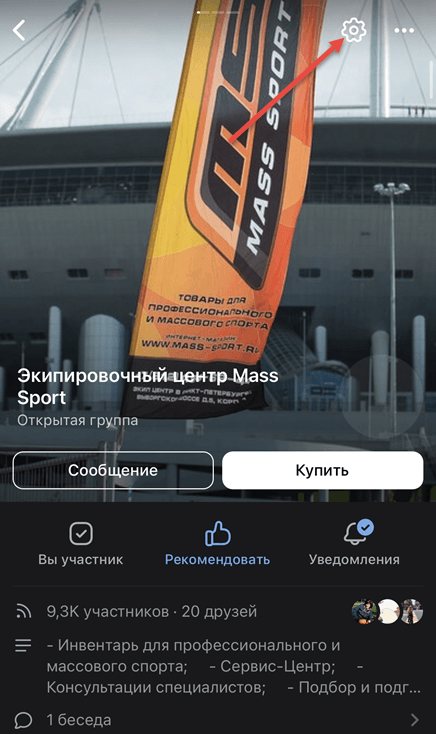
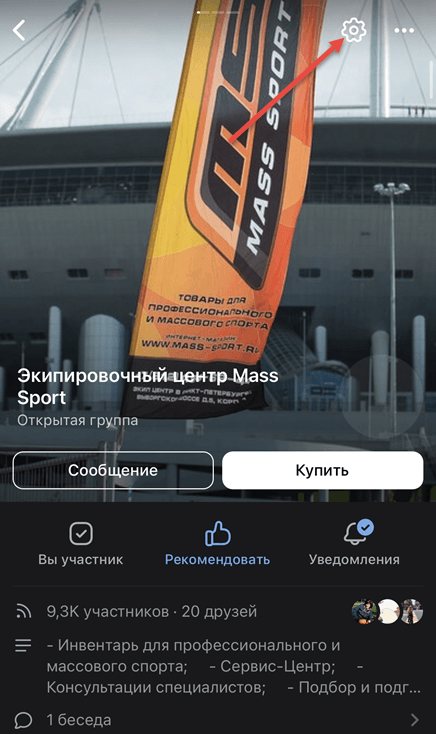
Порядок действий выглядит следующим образом: открыть страницу с группой, найти специальную шестеренку в правой верхней части интерфейса, а уже в появившемся контекстном меню выбрать пункт «Статистика».
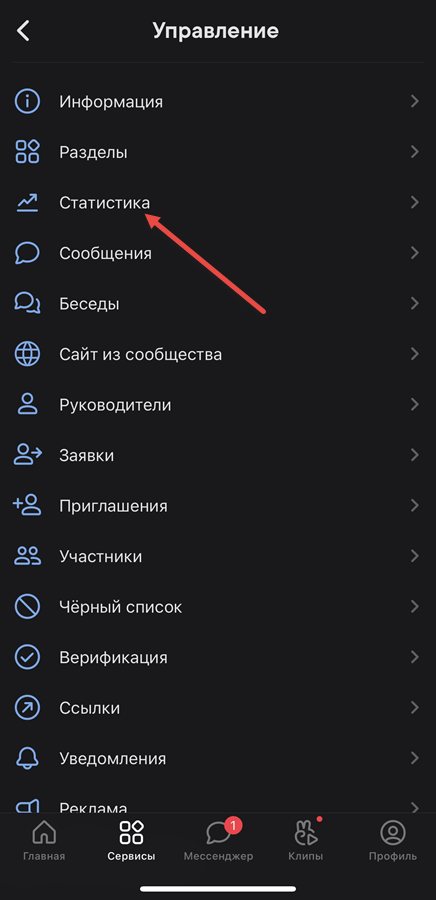
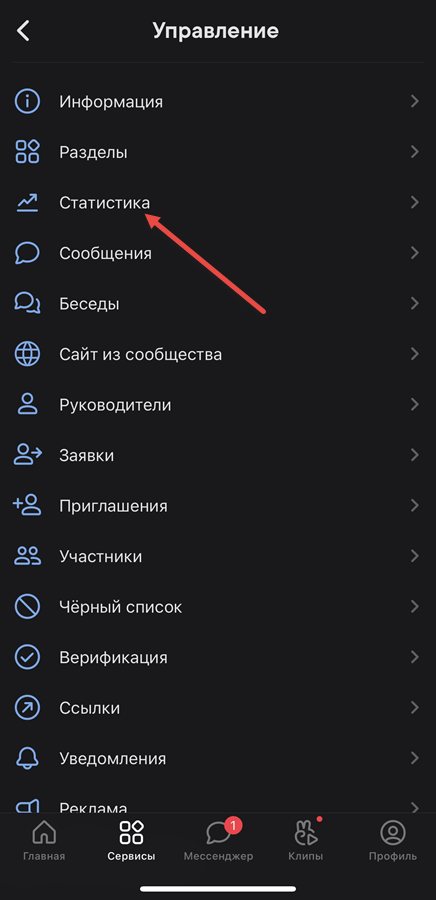
Показатели отображаются схожие – те же «Записи, «Активность», «Отчеты», а еще – набор демографических и социальных сведений.
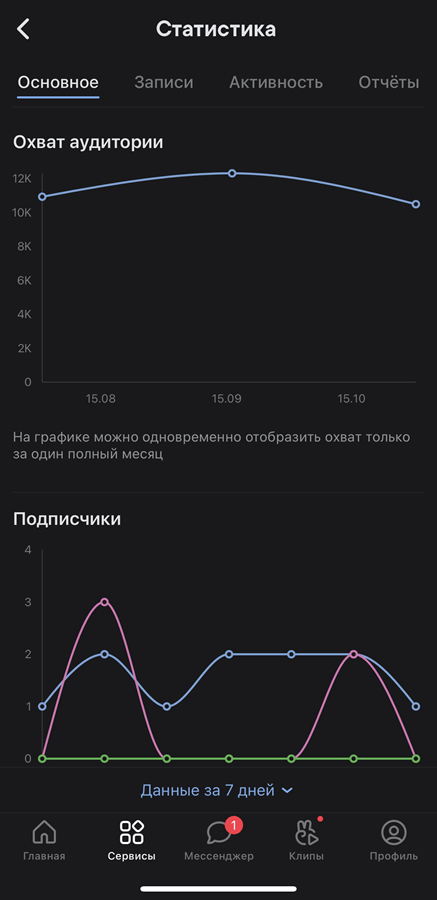
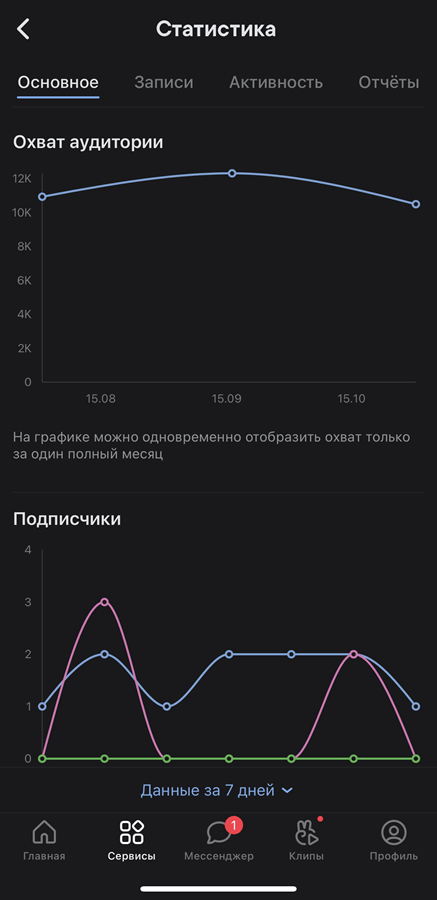
Если каждый раз запускать «Сообщества» и искать шестеренку с «Настройками» не слишком удобно, то представлен и альтернативный вариант действий: официальный сервис VK Admin для iOS и Android разрешает в автономном режиме управлять сообществом, общаться с клиентами и подписчиками, запускать и редактировать рекламные объявления.
Кстати, пункты «Охват», «Посещаемость» и «Активность» и в масштабах личных страниц, и в сообществах схожи и едва ли нуждаются в дополнительном разборе. Куда любопытнее раздел «Обзор», разрешающий за считанные минуты оценить состояние сообщества: каков прирост просмотров, часто ли появляются новые подписчики, когда публикуются комментарии.
Метрики обновляются ежедневно, а сравниваются – с показателями за предыдущую неделю, месяц или даже год (а еще разработчики разрешают выбрать конкретный период времени).
Товары
Раздел «Товары» отображается в расширенной версии «Статистики» и лишь в том случае, если ранее в сообществе уже добавлялись карточки с продвигаемой продукцией или услугами.
Статистика собирается разносторонняя: таблица содержит информацию об охвате, количестве заказов, доходе, конверсии и обратной связи (задавались ли вопросы, ставились ли лайки и оформлялись ли репосты), а специальные диаграммы, генерируемые чуть ниже, уже способны рассказать о целевой аудитории.
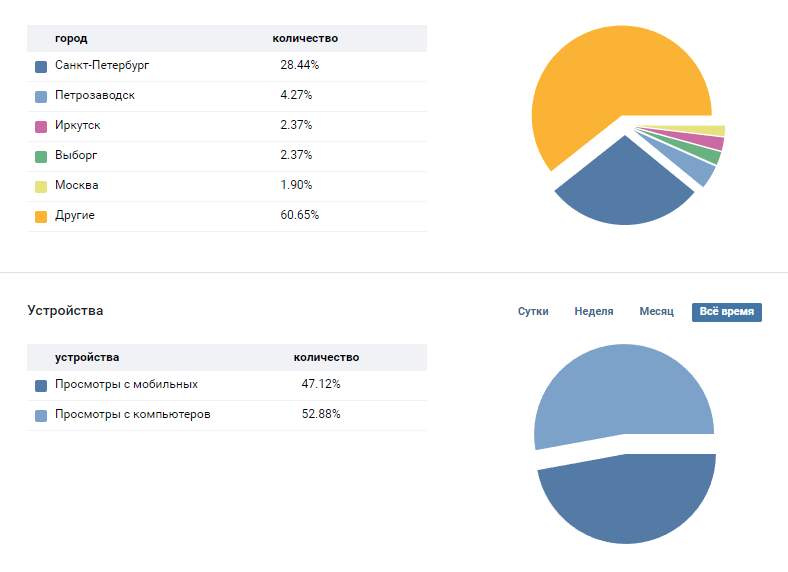
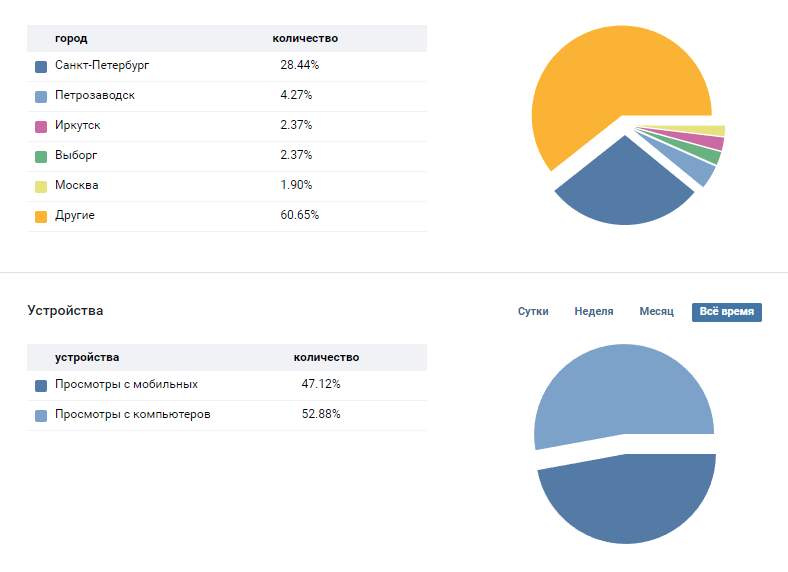
Социальная сеть продемонстрирует сведения о возрасте потенциальных покупателей, способах приема заказов (мобильные платформы или браузерная версия VK), географическом местоположении.
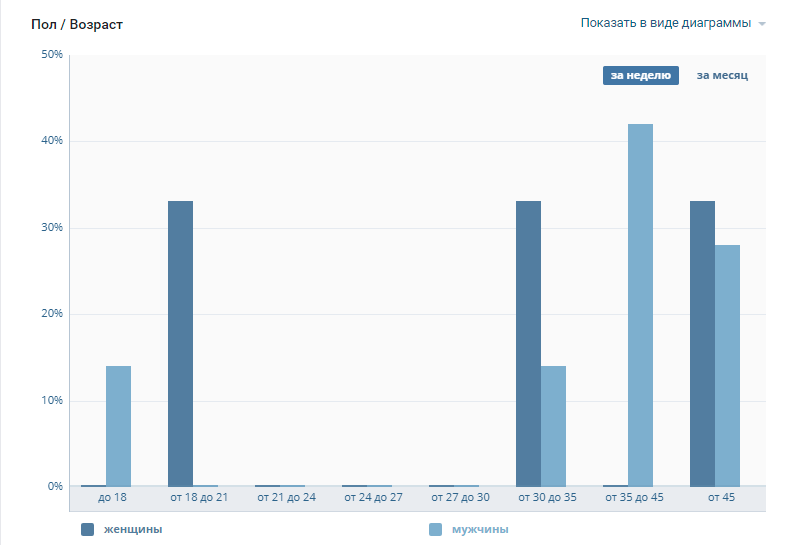
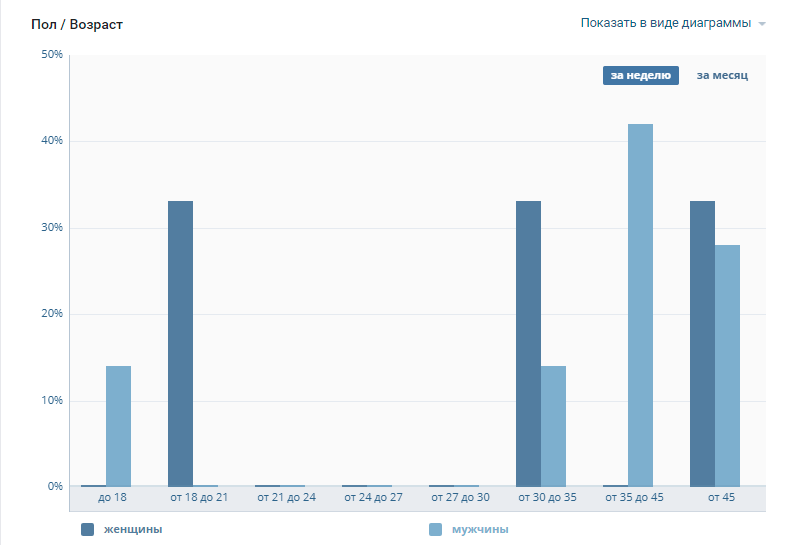
Если витрина с товарами добавлялась не в качестве рекламного блока, ведущего на страницы официального сайта интернет-магазина, то система отобразит и графики по количеству добавленных в корзину товаров или числу незаконченных сделок.
Сообщения сообщества
Тематический раздел, появившийся вместе с недавними обновлениями для социальной сети, представляет с помощью графиков количество обращений к администраторам и модераторам сообщества через «личные сообщения».
Как и в предыдущих случаях предусмотрена сортировка по запросам и возможность «отдалять» собранную статистику колесиком мыши для проведения анализа за неделю, месяц или даже год.
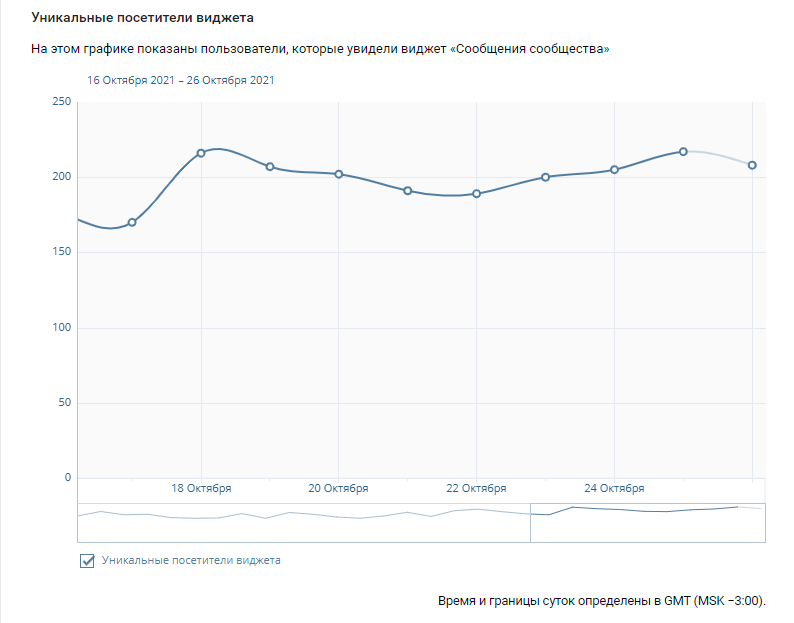
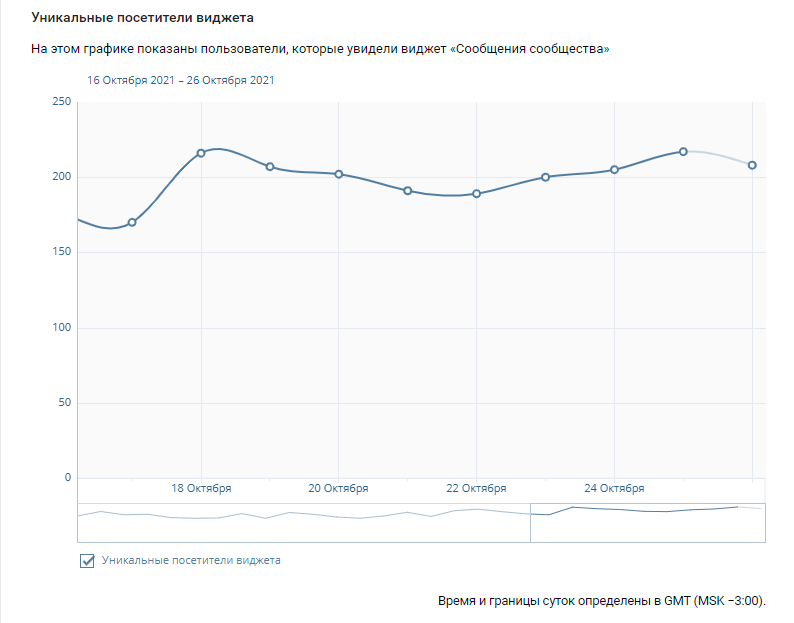
Любопытная особенность раздела – сбор статистики о количестве просмотров виджета, добавленного в сообщество. График подскажет, как часто уникальные посетители заглядывают на страницу и пытаются нажать на кнопку «Написать сообщение».
Если раздел со статистикой не отображается, то кнопка, вполне вероятно, не активна. А потому предстоит открыть раздел «Управление», выбрать меню «Сообщения», а после из выпадающего списка выбрать «Включены». Дополнительные сведения начнут собираться уже на следующие сутки.
Записи
Соседняя от «Сообщения сообществ» вкладка «Записи» наглядно демонстрирует вовлеченность аудитории среди подписчиков, случайных гостей профиля или сообщества, или тех, кому опубликованные материалы встретились в ленте в качестве рекомендаций. По умолчанию статистика отображается для 10 последних постов, но кнопка «Показать еще» отобразит дополнительные сведения (вплоть до 150 публикаций, а если статистику выгрузить – то появится коллекция из 300 штук сразу).
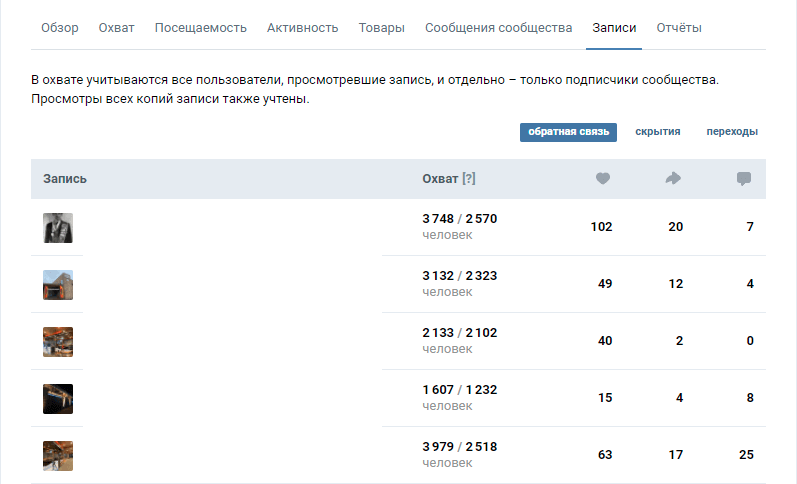
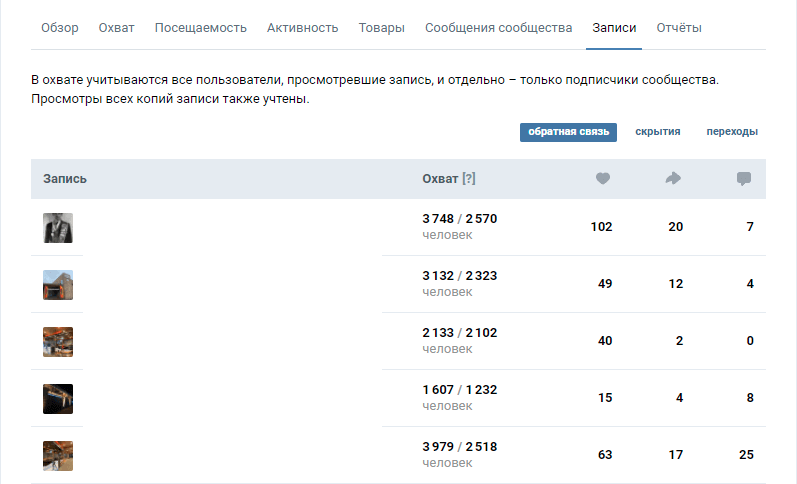
У «Записей» в «Статистике» три переключаемых состояния:
Обратная связь. Отображает охват каждой записи, количество поставленных лайков, репостов и добавленных комментариев. Собирается информация и по подписчикам, и по случайным гостям сообщества – показатели отображаются в разделе «Охват» через символ /.
Скрытия. Выводит информацию о негативных реакциях на публикуемые новости, статьи и текстовые материалы. Колонки «Запись» и «Все записи» подсказывают, какая часть аудитории не желает просматривать конкретный пост или все новости, публикуемые от лица сообщества.
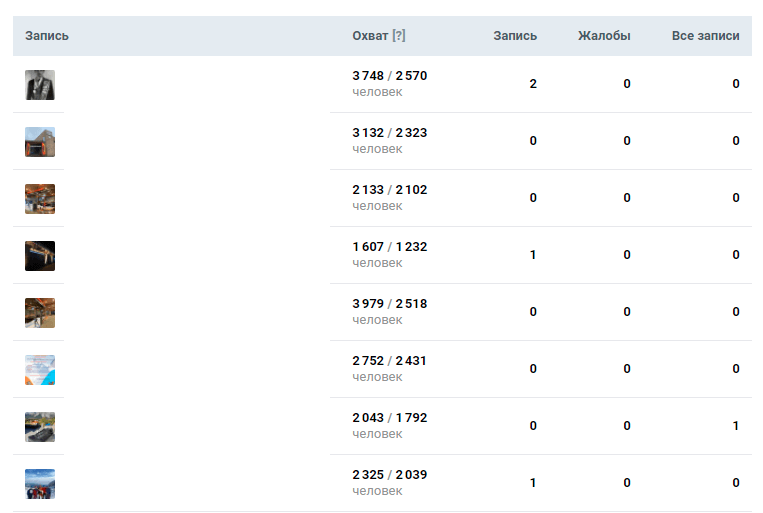
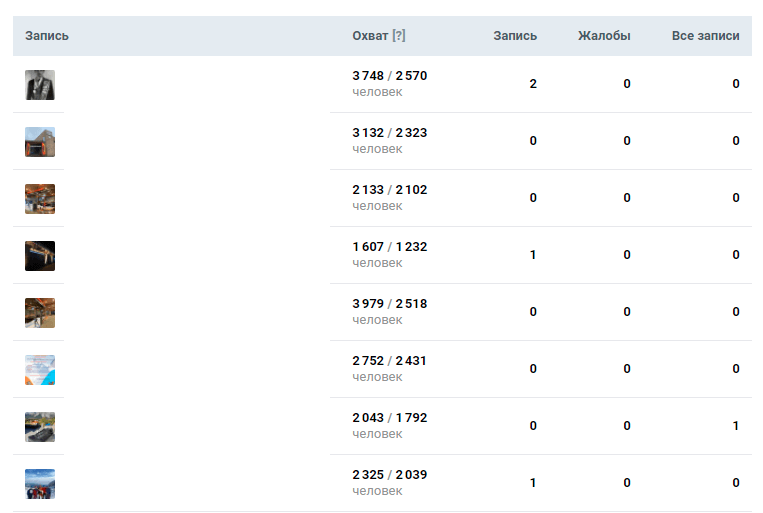
Жалобами VK называет «страйки», присваиваемые системой или рассылаемые подписчиками за нарушение правил или копирование оригинального контента. Чем больше жалоб, тем выше вероятность столкнуться с блокировками и ограничениями.
Переходы. Статистика результативных действий. Разделена на несколько колонок, включающих переходы из новостей, вступление в сообщество и число взаимодействий с ссылками, добавленными в посты.
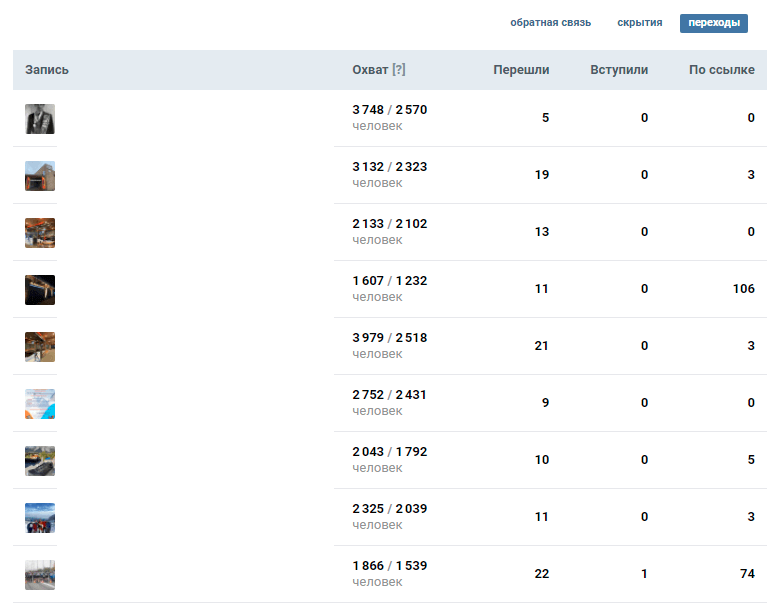
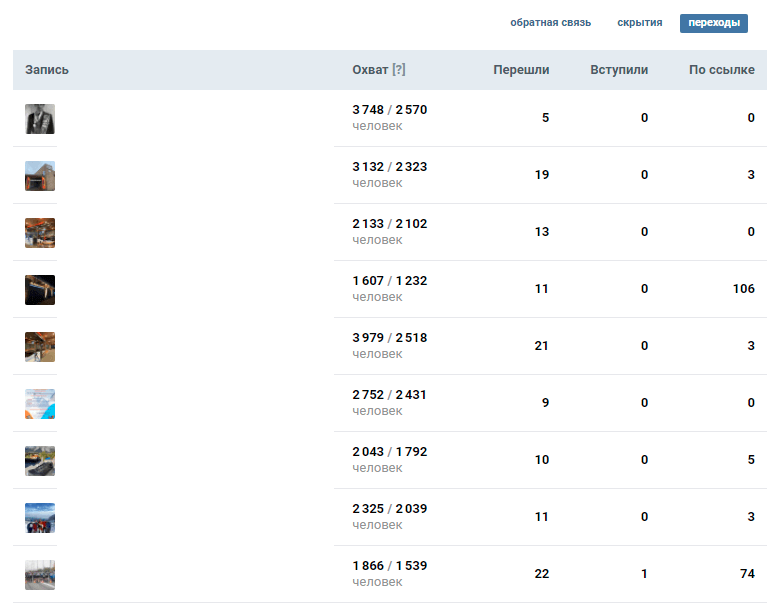
Статистика из раздела «Записи» доступна сообществам, достигшим отметки в 5 000 подписчиков или ранее запускавшим таргетированную рекламу.
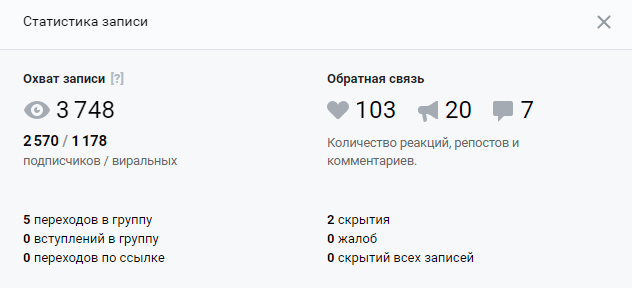
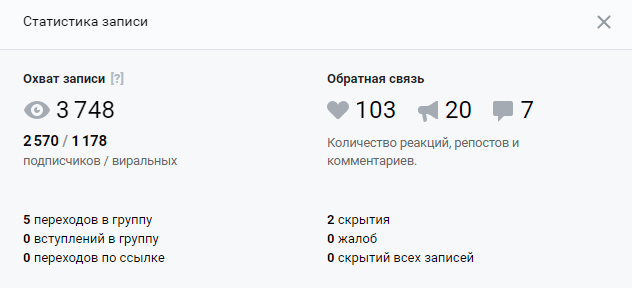
Среди дополнительных особенностей – возможность нажать на пост из списка и просмотреть всю статистику сразу по всем трем состояниям и с несколькими сторонними подробностями, включающими автора публикации и содержимое записи.
Отчеты
Последняя категория в составе статистических сведений в сообществах в ВК. Представляет развернутую таблицу со сравнением показателей недавней активности по 4 параметрам (посещаемость, просмотры, охват, подписчики) с предыдущей неделей. Отчеты копятся в течение полугода (информация по таргетированной рекламе стирается уже через 3 месяца, но навсегда закрепляется в рекламном кабинете) и помечаются наглядными стрелками, отображающими рост и падение показателей.
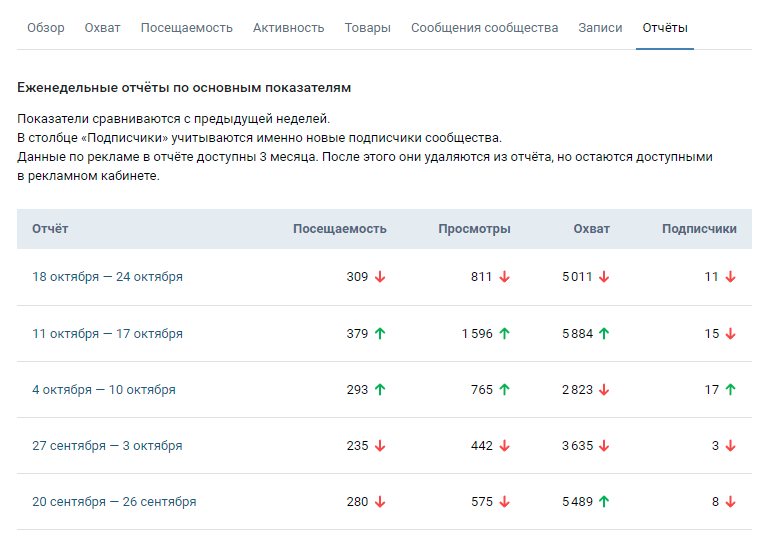
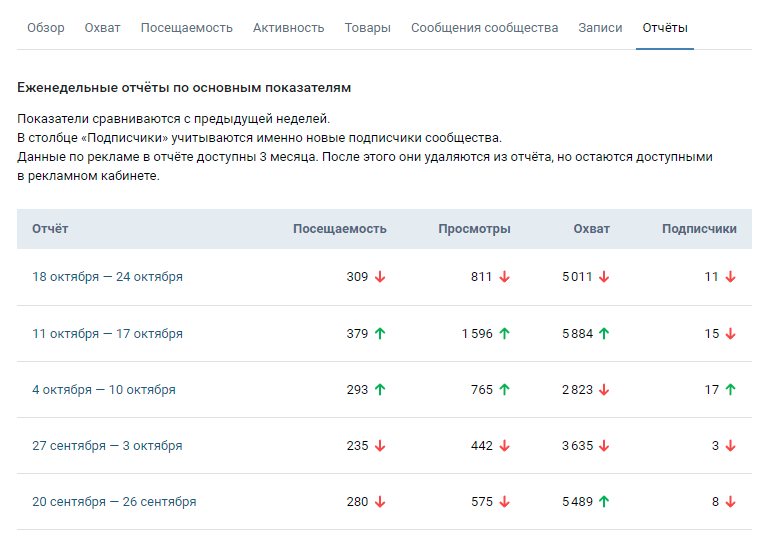
Кроме «сжатых» отчетов в ВК предусмотрен и более развернутый вариант. Если нажать на любой столбец в таблице, то социальная сеть подготовит специальное полотно с целой коллекцией сведений. Сверху располагаются «Основные показатели», сравниваемые с результатами за предыдущую неделю (раздел во многом схож с заглавным меню статистики в сообществе).
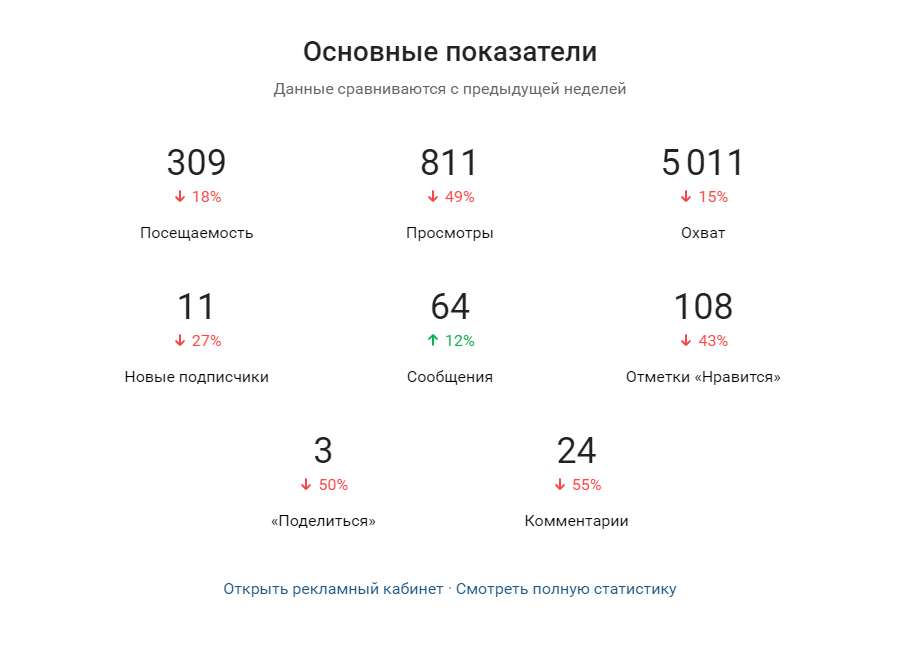
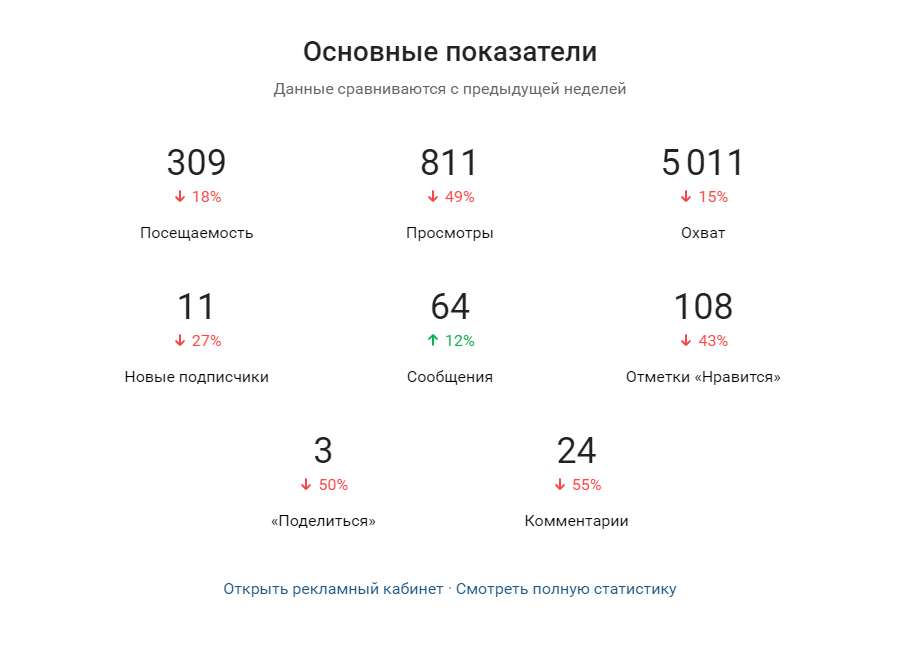
Чуть ниже предоставляются сведения по «Лучшему материалу за неделю», выбираемому систему по количеству лайков, комментариев, репостов и информационному охвату.
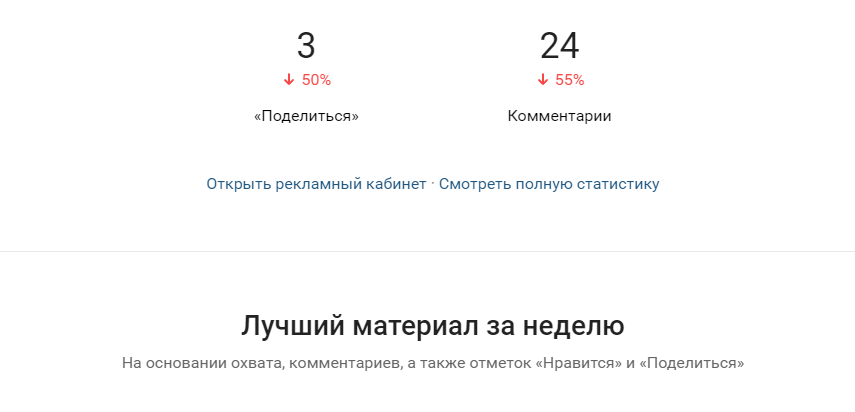
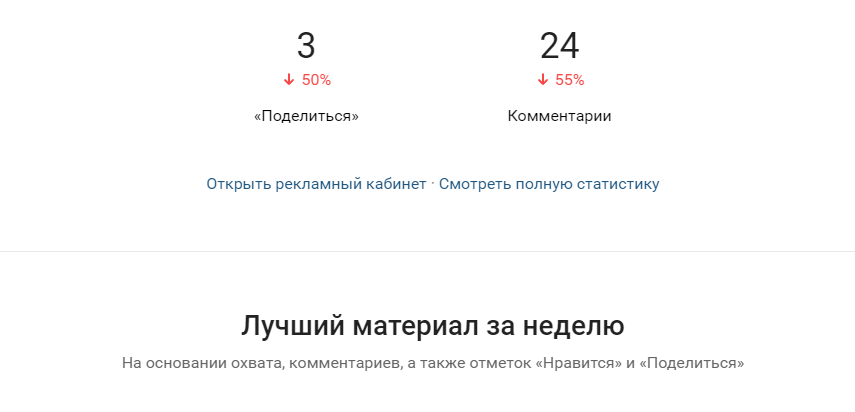
Следующие вкладки вновь напоминают о демографических и социальных особенностях аудитории (местоположение, пол, возраст, источники переходов).
Последние тематические блоки напоминают рекламу от VK: разработчики предлагают просмотреть список трендовых тем (наборы меняются каждую неделю и зависят от общего уровня спроса на конкретные категории) или же взглянуть на новости из мира бизнеса.
Последний пункт напрямую связан с «ВКонтакте для бизнеса», где разработчики рассказывают о технических нововведениях, затронувших социальную сеть и потенциально способных облегчить жизнь индивидуальным предпринимателям и владельцам интернет-магазинов.
Как выгрузить (скачать) статистику на компьютер?
Стоит отметить, что эти данные доступны только вам, предоставить (расшарить) доступ к информации о статистике другим пользователям невозможно, Только если Вы решите дать доступ к своему аккаунту или прислать нужным людям скрины показателей.
- Зато вы можете выгрузить статистику, нажав на соответствующую кнопку:


- Здесь вы можете выбрать типы данных, которые хотите видеть в своем отчете, выбрать период, за который он будет формироваться, и формат файла. После этого нажмите на «Получить данные».
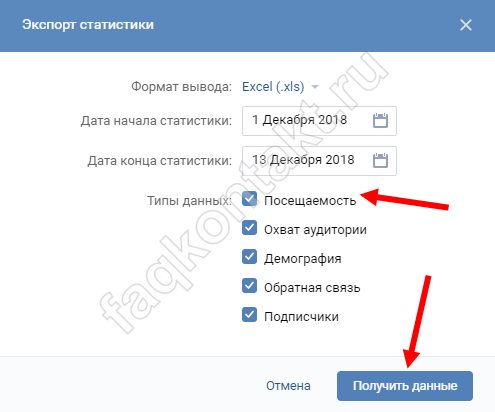
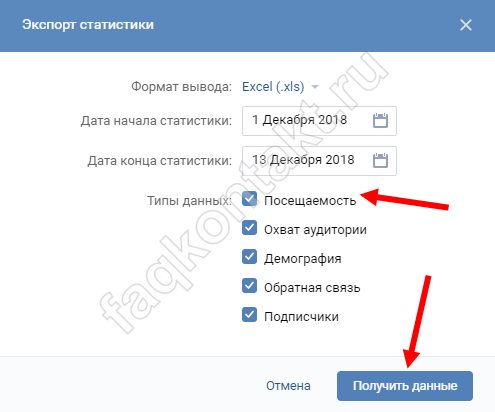
- Сохраняете документ на компьютер;
- Данные будут доступны в документе Excel и выглядят следующим образом:
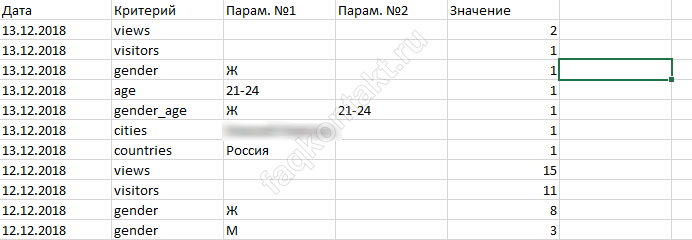
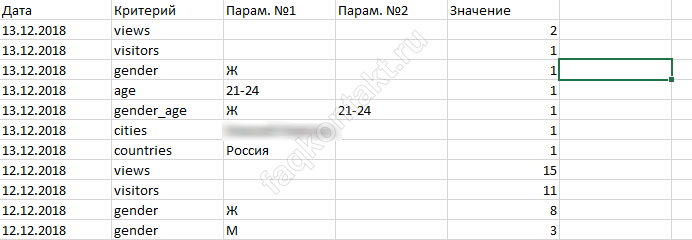
Рекламная статистика в ВКонтакте
Не менее подробно в социальной сети «ВКонтакте» обозревается и рекламный кабинет. Каждое опубликованное объявление разбирается на части, включающие и выставленные лимиты, и количество потраченных денег, и число показов с переходами.
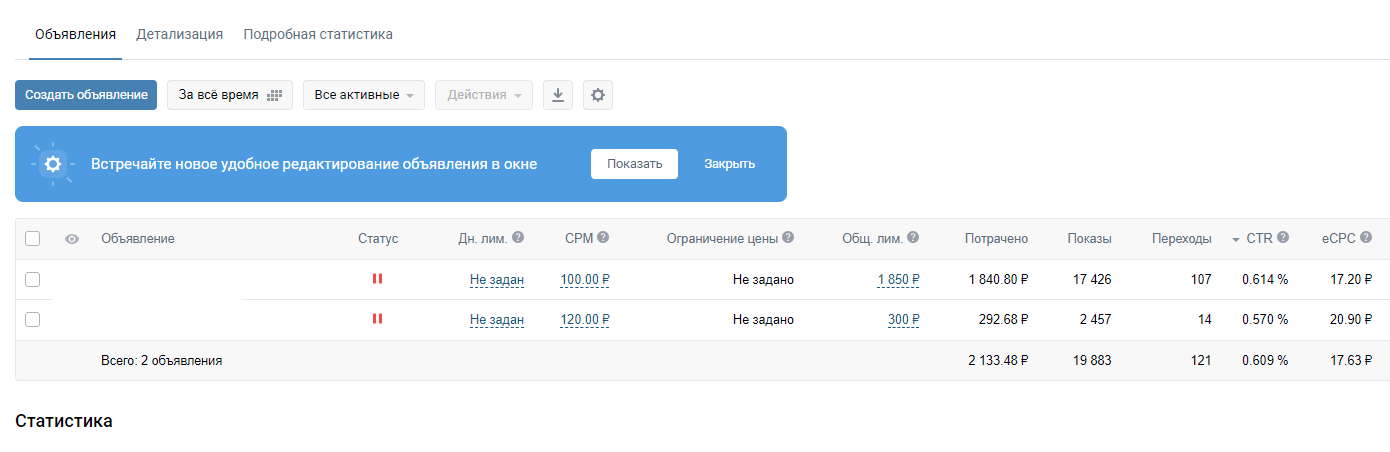
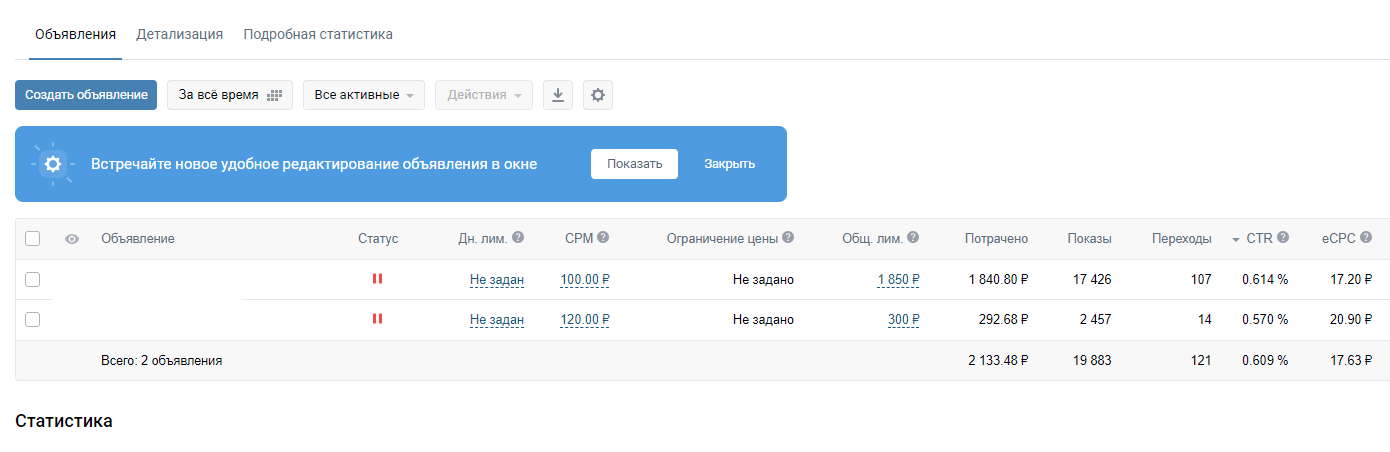
Каждый пункт разработчики социальной сети специально расшифровывают. Если навести курсор на знак вопроса, то система подскажет о подобных вещах:
- CPM (Cost Per Mille). Стоимость 1 000 показов. Если выбран метод оплаты за показы, то после каждой тысячи система вычитает из бюджета выбранную в настройках сумму.
- CPC (Cost Per Click). Стоимость перехода. Если выбран метод оплаты за переходы, то после каждого клика по ссылке со счета вычитается положенная сумма.
- CTR (Click Through Rate). Определяет эффективность объявления по формуле. Количество переходов, деленное на количество показов. Отображается в процентах.
Без показателей маркетологов таргетированные объявления включают демографические диаграммы и графики (набор классический – распределение показов по полу, возрасту, городам), а еще – информацию о том, как часто в ленте объявление просматривалось одним и тем же пользователем.
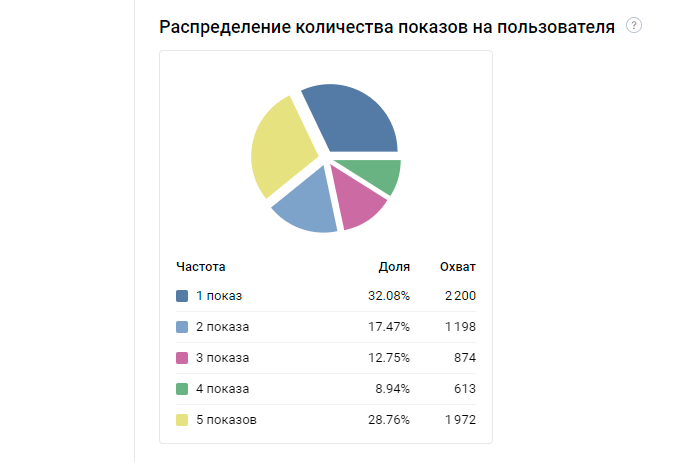
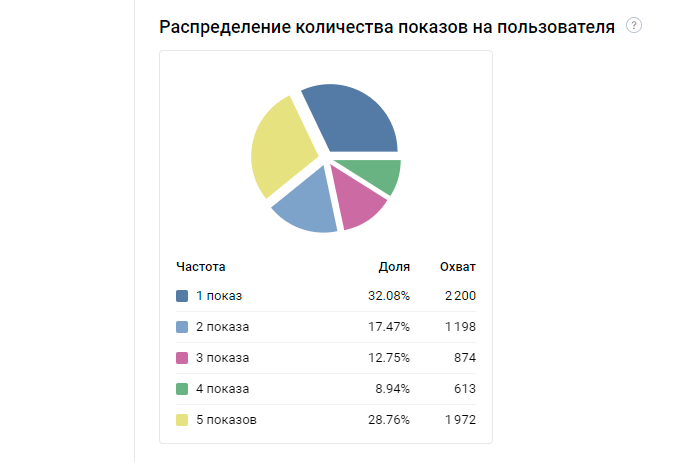
Если вызвать меню «Подробная статистика» для рекламного объявления, то система отобразит всю сводку в наглядном виде: просмотры, переходы, скрытия и даже жалобы.
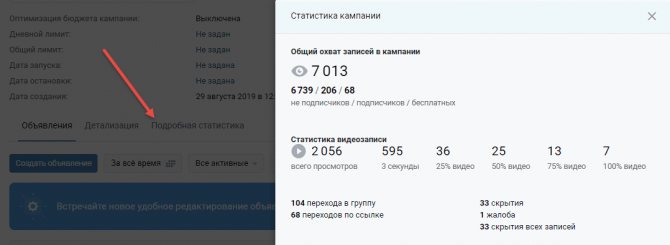
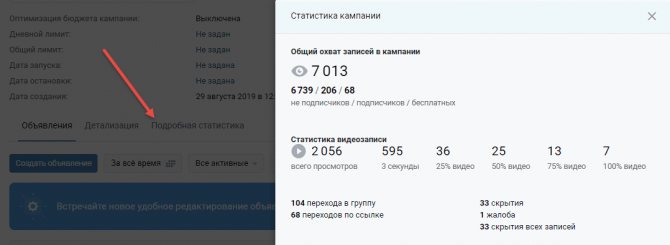
Для чего это нужно?
Если вы развиваете свой аккаунт ВК в качестве коммерческого и хотите узнать, в какое время и какие именно публикации находят наибольший отклик у аудитории, то вам просто необходимо проверить активность и статистику страницы в ВК. С её помощью вы сможете узнать, когда и какие посты стоит публиковать, чтобы их увидело больше людей.


Впрочем, включить статистику в ВК для своего аккаунта может любой пользователь если ему интересно — кто и когда заходил к нему, какие посты лайкали и комментировали, а какие оказались не интересными для друзей и подписчиков.
Кстати, вот и обещанный сюрприз! 10.10.2016 соц. сети исполнилось 10 лет, и в честь этого разработчики дали возможность посмотреть своим пользователям необычную праздничную статистику. Не смотря на то, что прошло уже несколько лет, ссылка до сих пор работает, поэтому предлагаем вам перейти по ней, и вспомнить самое начало использования вами сервиса. https://vk.com/feed?w=vk10_years0.


Теперь вы точно знаете, как посмотреть активность своей страницы в Контакте, или же узнать посещаемость любого другого ресурса или пользователя. Если какие-то детали остались для вас непонятными, то вы можете спросить об этом у нас, написав свой вопрос в форму для комментариев.С